Умная розетка PLController Wi-Fi HTTP Smart Socket PDU-2
Умная розетка PLController Wi-Fi HTTP Smart Socket PDU-2 для управления электроприборами и контроля за расходом электроэнергии.
- Измерение мощности;
- Веб-интерфейс;
- HTTP сервер;
- MQTT облако;
- SNTP клиент;
- Астрономическое реле;
- Контроль пинга;
- Журнал событий;
- Android приложение;
- Открытый API;
- Подробная документация.
Цена: 7100 ₽ с НДС
Нет в наличии
Основное назначение беспроводного контроллера электропитания – умной розетке PLController Wi-Fi HTTP Smart Socket PDU-2 состоит в обеспечении возможности непрерывного доступа к управлению электропитанием бытовых электроприборов и получению в реальном режиме времени информации о потребляемой этими приборами мощности, протекающем через них токе и напряжении электрической сети в точке подключения.

Управление Дистанционное управление питанием электроприборов через локальные сети и сеть Интернет |

Измерение Измерение и передача в реальном режиме времени всех электрических параметров – напряжения, тока, мощности |

Учет Трехтарифные счетчики с сохранением в энергонезависимой памяти подробной информации об энергопотреблении в |

Андроид приложение Андроид приложение с полной поддержкой всего функционала розетки и обновления прошивки |

Астрономическое реле Управление питанием приборов по событиям восхода и захода солнца с учетом сумерек |

Контроль пинга Периодическая проверка доступности сетевых узлов для контроля работы и прерывания питания сетевого оборудования |

Защита Защита подключенных приборов от повышенного и пониженного напряжения и тока |

Планирование Таймер управления питанием с однократным и периодическим режимом работы |
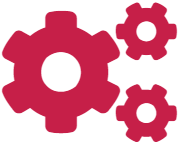
Интеграция Открытый API для подключения устройства через HTTP и облачное MQTT соединение |
Вам также будет интересно: Умная розетка PLController Wi-Fi SNMP Smart Socket S-1
Видеообзор PLController Wi-Fi HTTP Smart Socket PDU-2
Что умеет умная розетка PLController Wi-Fi HTTP Smart Socket PDU-2?
Умная розетка PLController Wi-Fi HTTP Smart Socket PDU-2 позволит Вам превратить любой бытовой электроприбор в «интернет-вещь». Вы сможете дистанционно включать и выключать ваши электроприборы, следить за их работой, получать в реальном режиме времени информацию о потребленной энергии и её стоимости.
Память «PLController PDU-2» сохраняет историю потребления электроэнергии с интервалом 5 минут в течение суток, интервалом 1 час в течение недели, и ежесуточную более чем на протяжении года, превращая его в регистратор потребляемой электроэнергии.
Таймер розетки позволяет создавать сложные сценарии включения и отключения нагрузки, а настраиваемая система защиты от перегрузок отключит нагрузку при выходе напряжений и токов за пределы безопасных значений. Информация о все событиях сохраняется в системном журнале.
Максимальная допустимая мощность нагрузки составляет 2,5 кВт, что позволяет подключать к розетке практически любые бытовые электроприборы.
Программное обеспечение розетки имеет защиту от несанкционированного доступа, и обновляется через Wi-Fi сеть из Android приложения. Подключение к «PLController PDU-2» возможно через любой веб-браузер или через Android приложение, имеющее простой интерфейс и позволяющее работать с несколькими устройствами одновременно. Подробно с характеристиками розетки «PLController PDU-2» можно ознакомится в руководстве по эксплуатации.

Как работает PLController PDU-2?
Розетка «PLController PDU-2» может работать как в качестве самостоятельного устройства, так и в составе интегрированных систем. Вы можете начать её использование как отдельного прибора, а впоследствии подключить к центральному контроллеру умного дома.
«PLController PDU-2» можно подключить к домашней Wi-Fi сети и пользоваться ею через веб-браузер или Android приложение. При отсутствии домашней сети, можно подключаться к розетке непосредственно, так как она сама способна создавать Wi-Fi сеть.
«PLController PDU-2» является полноценным сетевым устройством, не требует внешних серверов, и может работает внутри локальных сетей не имеющих подключения к Интернет.
В отличие от дешевых аналогов, «PLController PDU-2» позволяет подключаться к любому облачному MQTT сервису, все необходимые для этого настройки доступны пользователю. Вы также можете использовать наш облачный сервис, имеющий легкую автоматическую настройку из Android приложения.

Применение PDU-2 для решения задач в реальной жизни
|

Как выглядит умная розетка?
Корпус «PLController PDU-2» изготовлен из высококачественного термостойкого пластика белого цвета.
Прибор оборудован розеткой и вилкой европейского стандарта с контактами заземления и защитой от детей. На передней панели имеется кнопка ручного управления подключенной нагрузкой.
Для отображения состояния нагрузки и подключения к Wi-Fi, устройство снабжено светодиодами голубого цвета, свечение которых можно программно отключать.
«PLController PDU-2» имеет небольшие габариты и стильный дизайн, и отлично впишется в ваш интерьер.

Часто задаваемые вопросы (FAQ)
Как быстро подключить розетку и начать её использовать?
Сбросьте розетку в заводские настройки. После сброса розетка станет источником новой WiFi сети с именем, содержащим тип розетки и серийный номер.
Подключитесь смартфоном или ноутбуком к этой сети. Ключ сети 123456789. Запустите на смартфоне или ноутбуке браузер и зайдите по адресу http://192.168.150.1 с логином user и паролем password.
Перейдите на страницу веб-интерфейса Настройки-Сеть. Переключите устройство из режима «Точка доступа» в режим «Клиент». Введите имя домашней WiFi сети и ключ доступа к ней. Нажмите кнопку «Сохранить» внизу страницы.
Розетка перезагрузится и начнет подключаться к вашей домашней сети. В процессе подключения светодиод WiFi будет медленно мигать, и загорится когда розетка успешно подключится.
После подключения необходимо найти розетку в домашней сети. Это можно сделать с помощью приложения “Home Commander” или посмотреть в веб-интерфейсе вашего роутера, в списке подключенных устройств. Кроме этого вы можете в своем роутере назначить выдачу розетке любого желаемого IP-адреса в соответствии с MAC-адресом розетки. Также можно установить в розетке статический IP-адрес, отключив DHCP клиент. В любом случае после этих манипуляций вы будете знать IP-адрес в домашней сети по которому располагается розетка. Его и нужно использовать для подключения к розетке из браузера или приложения «HomeCommander».
Как управлять розеткой через Интернет?
Для подключения к розетке из любой точки Земли необходим ряд условий.
Во-первых необходимо знать внешний IP-адрес вашей домашней сети. Наиболее надежным, но дорогостоящим является статический IP адрес. Статический IP-адрес это услуга, которую можно заказать у вашего интернет-провайдера. Она состоит в том что вы получаете закрепленный персонально за вами и неизменный внешний IP-адрес. Другой способ получить информацию о вашем внешнем IP – воспользоваться так называемым DDNS сервисом. Это технология позволяющая при каждой смене динамического IP связывать этот произвольный IP с неизменным доменным именем.
Во-вторых необходимо перенаправить любой желаемый внешний порт на вашем маршрутизаторе, на порт 80 и адрес розетки внутри сети. После этого можно использовать ваш внешний IP или доменное имя и указанный порт как параметры для подключения Android-приложения или веб-браузера.
Хорошей альтернативой вышеописанному подключению являются облачные сервисы. Подключение к розетке через эти сервисы избавляет от необходимости иметь выделенный IP, и настраивать перенаправление портов на маршрутизаторе.
Зачем нужен облачный сервис?
Подключение розетки к мобильному приложению через облачный сервис позволяет избежать ряда проблем, возникающих при доступе к устройству через внешний IP-адрес сети. При таком доступе, на домашнем маршрутизаторе производится перенаправление внешнего входящего соединения на устройство в домашней сети. Для этого необходимо, во-первых, назначать IP-адрес самой розетке в домашней сети, во-вторых получить у провайдера интернет-доступа внешний статический IP-адрес. Последнее сопряжено с дополнительной платой за аренду статического IP-адреса. Обойти проблему наличия внешнего статического адреса частично позволяет использование DDNS сервисов, но и это возможно не всегда, а только при отсутствии у провайдера собственной NAT-трянсляции пакетов, а она в последнее время встречается все чаще, в связи экономией провайдерами пула IP-адресов IPv4.
Хорошей альтернативой для постоянного и надежного доступа к розеткам в домашней сети является использование внешнего стороннего сервера с выделенным адресом к которому подключаются и розетки и приложения для их мониторинга. Таким образом все устройства поддерживают постоянное соединение с этим сервером и обмениваются через него данными.
Что такое протокол MQTT и чем он хорош?
Протокол MQTT (Message Queue Telemetry Transport) очень простой и надежный. Очень нетребователен к ресурсам. В настоящее время он стал практически стандартом для взаимодействия устройств “интернета вещей”.
Он хорошо документирован, что устраняет все проблемы объединения устройств от разных производителей.
Мы давали нагрузку на основной ввод в 12 А, а предохранитель не сработал, почему?
АВР имеет тепловой предохранитель, он способен кратковременно пропускать токи больше, чем номинальные. Сделано для того чтобы стартовые токи проходили через устройство. Нагреется — отключится. Обратное включение — как остынет.
Как подключить розетку через облачный MQTT сервис?
Для подключения розетки к приложению через облачный MQTT сервис необходимо вначале в этом сервисе зарегистрироваться. Обычно регистрация не сильно отличается от регистрации в личном кабинете или регистрации электронной почты. После регистрации вы получите набор учетных данных, необходимых для подключения к MQTT брокеру. MQTT брокер — это специализированный сервер, находящийся в Интернете, через который происходит обмен сообщениями между устройствами, в данном случае между приложением и розеткой.
Для успешного соединения и розетка и устройство с Android-приложением должны быть подключены к интернету.
Для подключения к MQTT брокеру необходимо знать следующие параметры которые необходимо ввести и в розетку и в Android-приложение:
- IP-адрес или доменное имя брокера;
- номер порта брокера (обычно 1883);
- ID устройства (обычно произвольный, но обязательно различный для всех устройств);
- корневая тема (обычно тоже произвольная, но одинаковая для всех устройств которые должны друг с другом обмениваться сообщениями);
- имя пользователя для доступа к брокеру;
- пароль для доступа к брокеру;
Необходимые поля для ввода этих данных есть и в розетке, и в Android-приложении. После ввода этих данных в розетку не забудьте включить MQTT соединение и сохранить конфигурацию.
Розетка перезагрузится и, если все данные введены правильно, приложение установит соединение с розеткой и далее будет поддерживать его постоянно. При обрывах соединения и розетка и приложение будут пытаться снова подключаться к брокеру, до тех пор пока соединение успешно не установится.
Как воспользоваться облачным сервисом Iotronic Cloud?
Для удобства владельцев наших розеток мы развернули собственный MQTT брокер. Это позволило максимально упростить процедуру регистрации розетки и приложения.
Регистрация происходит из Android-приложения. Для регистрации необходимо убедиться что и Android-приложение и розетка имеют доступ в Интернет.
Вначале, если это не было сделано ранее, необходимо добавить в приложении устройство PLController PDU-2 установить прямое (HTTP) соединение с розеткой. Далее в настройках этого устройства выберите закладку “Облако”, нажмите на значок «Установить облачное соединение» Отсканируйте QR-код который вы должны были получить вместе с розеткой. Далее будет предложено придумать имя пользователя и пароль, а так же указать e-mail для восстановления учетной записи.
Если предоставленный QR-код не был использован ранее, в облачном сервисе будет создана учетная запись и все параметры будут переданы и в розетку и в приложение. Розетка будет перезагружена, а в главном меню Android-приложения появится новое устройство — ваша розетка подключенная через MQTT брокер. На ранее указанный e-mail вы получите письмо с регистрационной информацией, которое рекомендуется сохранить для последующего использования. Ранее созданное прямое HTTP соединение также будет присутствовать в списке и будет полностью работоспособно. Вы можете пользоваться любым из них по своему усмотрению.
Если QR-код уже был использован для регистрации, сервис вас об этом уведомит и предложит ввести ранее использованные логин и пароль для удаления записи и повторной регистрации.
Если вы при удалении неверно ввели пароль или логин, сервис отправит вам на e-mail, указанный при первой регистрации правильные учетные данные.
Как сбросить конфигурацию розетки в заводские установки?
Для сброса розетки в заводские установки необходимо:
- на извлеченном из розетки устройстве зажать кнопку питания и включить в таком положении в сеть;
- не отпускать кнопку, пока не загорятся светодиоды;
- когда загорятся светодиоды, отпустить кнопку, дождаться пока светодиоды погаснут;
- извлечь устройство из розетки и через несколько секунд включить снова.
Устройство будет сброшено в заводские настройки и перейдет в режим точки доступа.
Где взять свежую прошивку розетки и как её установить?
Актуальная прошивка розетки содержится внутри Android-приложения и обновляется вместе с ним. Для обновления прошивки в меню приложения выберите пункт «Обновить прошивку» и следуйте инструкциям в приложении.
Если обновление завершилось неудачей, было по какой-либо причине прервано, или после обновления устройство не функционирует нормально, можно повторить процедуру прошивки.
Как управлять реле с помощью HTTP запроса из командной строки?
Для передачи команд в умную розетку PLController Wi-Fi HTTP Smart Socket PDU-2 можно пользоваться утилитой командной строки curl.
Например чтобы включить реле розетки, необходимо набрать в командной строке:
curl -d “btnpwr=on” –user user:password -X POST 192.168.0.127/index.html
В этом примере адрес розетки 192.168.0.127, user:password – логин и пароль к веб-интерфейсу розетки.
| Бренд | |
|---|---|
| Страна производитель | |
| Производитель | |
| Модель | |
| Примечание |
| Напряжение питания | AC 100-240V 50Hz |
| Максимальная допустимая мощность нагрузки | 2,5 кВт |
| Способ управления нагрузкой | электромагнитное реле |
| Максимальный ток нагрузки | 10 А |
| Диапазон измерения мощности нагрузки | 1-2500 Вт |
| Минимальный шаг измерения мощности | 1 Вт |
| Погрешность измерения мощности (активная нагрузка) | не более 10% |
| Собственная потребляемая мощность | не более 4 Вт |
| Беспроводное соединение | Wi-Fi IEEE 802.11 b/g/n |
| Размеры устройства | 120 х 110 х70 мм |
| Рабочий диапазон температур | +10 ÷ +50 °С и относительной влажности не более 80% |
| Вес устройства | не более 0,2 кг |
| Использование прибора | внутри помещения |
Основано на 1 отзыве
Оставить отзыв
You must be logged in to post a review.
Возможно Вас также заинтересует…
-
PLController, Скоро в продаже
Умная розетка PLController Wi-Fi SNMP Smart Socket S-1
Умная управляемая розетка по Wi-Fi сети (IP PDU) предназначена для подключения и управления телекоммуникационным оборудованием.
- управляемая розетка электропитания 100В .. 250В;
- беспроводная передача данных Wi-Fi IEEE 802.11 b/g/n;
- поддержка SNMP v1 для управления и интеграции в различные ИТ системы мониторинга;
- наличие веб-интерфейса (не требует для управления облачного сервиса в интернете или мобильного приложения);
- возможность мониторинга мощности потребляемой нагрузкой;
- встроенный датчик температуры окружающего воздуха;
- возможность отправки уведомлений по Email, посредством SNMP Trap сообщений;
- пластиковый компактный корпус, «компьютерная» розетка (Schuko plug c заземляющим контактом) для подключения потребителей.
SKU: n/a













Владимир –
Хороший вариант реализован, когда розетку можно использовать как без облачного сервиса, то есть автономно от интернета (IP и с веб-интерфейсом), так и с облаком через приложение. Очень классно, что можно создавать свой облачный сервис и подключать розетку PDU-2 в него. У меня на даче все мои умные устройства работают через поднятый мной сервер с MQTT протоколом. Люблю быть независимым ни от кого. 🙂
Владимир –